Cómo utilizar la aplicación WordPress en su iPhone, iPad y Android
Publicado: 2023-10-17¿Quieres utilizar la aplicación WordPress en tu iPhone, iPad o dispositivo Android?
Hay una aplicación móvil disponible para WordPress que le permite realizar cambios en su sitio web de WordPress sobre la marcha.
En este artículo, le mostraremos cómo utilizar la aplicación WordPress en sus dispositivos móviles. También hablaremos sobre las cosas que puedes y no puedes hacer con la aplicación móvil de WordPress.
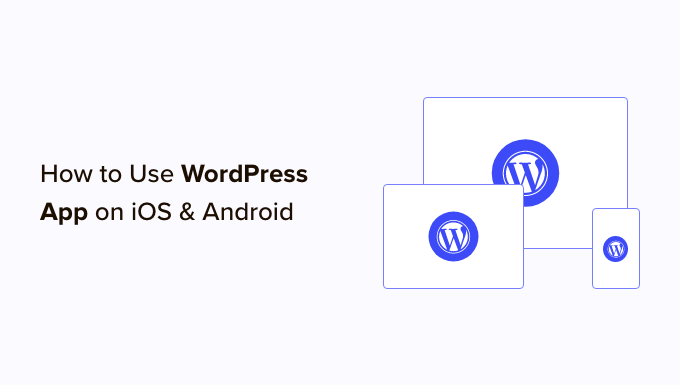
¿Por qué utilizar la aplicación WordPress en dispositivos móviles?
La aplicación de WordPress le permite crear contenido y administrar su sitio web de WordPress desde cualquier lugar del mundo, incluso cuando viaja.
Puede capturar y cargar fotografías, grabar y cargar un video y escribir publicaciones rápidas en blogs mientras viaja en tren o autobús, camina o sale con amigos. Puede llevar su sitio de WordPress en su bolsillo.
De forma predeterminada, el área de administración de WordPress responde y está diseñada para funcionar en navegadores móviles.
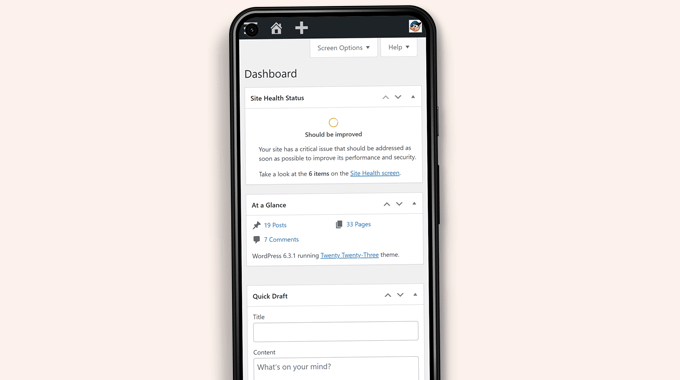
Sin embargo, la interfaz de usuario de edición de contenido no proporciona una buena experiencia de usuario. En pantallas más pequeñas, el diseño responsivo cambia los elementos de la pantalla, haciéndolos menos accesibles.
Por ejemplo, en el editor de bloques, la barra de herramientas del bloque desaparece a medida que se desplaza hacia abajo. Tendrás que desplazarte hacia arriba para acceder a él, lo que resulta problemático al escribir una publicación más larga.
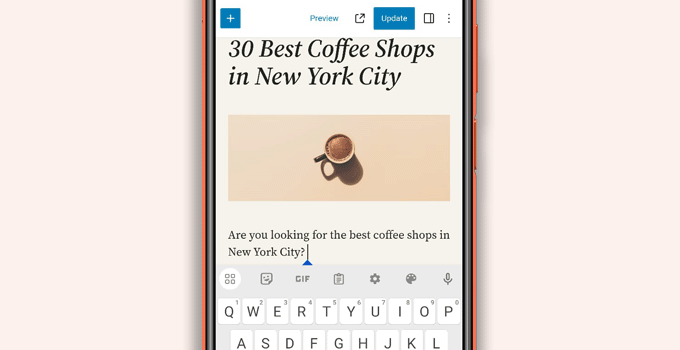
De manera similar, el panel de configuración del bloque ocupa toda la pantalla, haciendo que el bloque que edites sea invisible.
Por otro lado, la aplicación de WordPress está diseñada para ser táctil, optimizada para dispositivos móviles y fácil de usar. Tiene una interfaz de usuario intuitiva, que crea una buena experiencia de usuario en dispositivos móviles.
Escribir sin un teclado físico ha sido un problema para muchos blogueros. La aplicación combina el teclado táctil nativo de su dispositivo con los botones de formato de WordPress, lo que hace que escribir publicaciones en dispositivos táctiles sea simple y fácil.
Nota: Automattic, la empresa detrás de la plataforma de alojamiento WordPress.com, mantiene la aplicación móvil de WordPress.
¿Qué necesitas para utilizar la aplicación móvil de WordPress?
Necesita un sitio web de WordPress o un blog de WordPress antes de poder comenzar a usar la aplicación de WordPress.
La aplicación funciona para la popular plataforma gratuita WordPress.org y el servicio de alojamiento de blogs WordPress.com.
Para comprender la diferencia, puede ver nuestra comparación de WordPress.com frente a WordPress.org.
Configurar la aplicación de WordPress en su dispositivo móvil
Primero, necesitas instalar la aplicación de WordPress en tu dispositivo.
- Instale la aplicación WordPress para iOS.
- Instale la aplicación WordPress para Android.
Después de la instalación, debe abrir la aplicación en su dispositivo y tocar el enlace "Ingrese la dirección de su sitio existente" en la parte inferior.
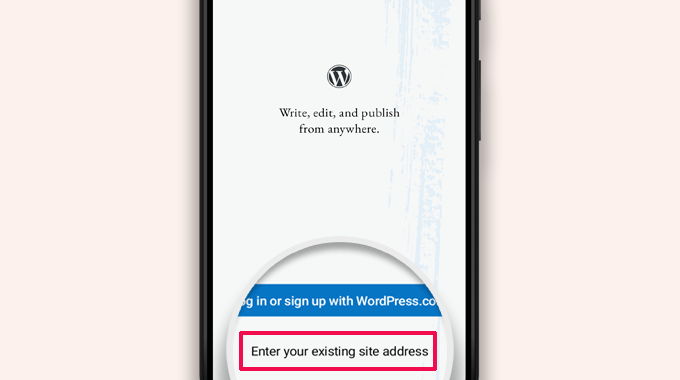
Se le pedirá que ingrese la dirección de su sitio en la siguiente pantalla.
Ingrese la dirección completa del sitio, incluida la parte https://.
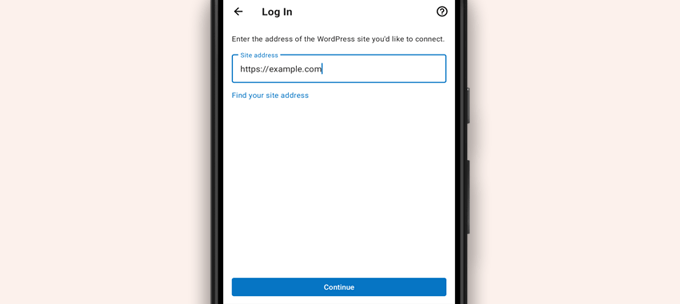
Consejo: si no está seguro de la dirección de su sitio, puede encontrarla iniciando sesión en su área de administración de WordPress.
Después de eso, vaya a la página Configuración »General y encontrará la información de la dirección de su sitio.
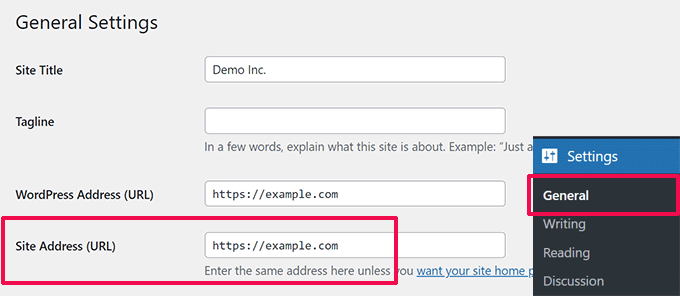
La aplicación ahora intentará contactar con su sitio web de WordPress.
Después de eso, le mostrará la pantalla de inicio de sesión. Simplemente ingrese sus credenciales de inicio de sesión de WordPress y toque 'Continuar'.
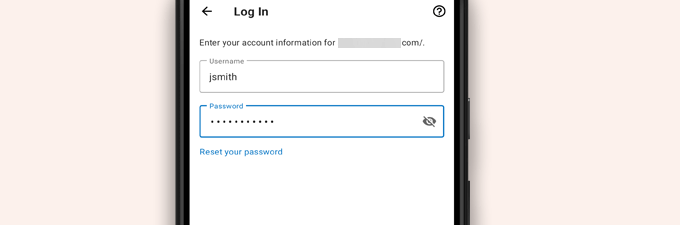
Después de iniciar sesión correctamente, llegará al panel de la aplicación de WordPress.
Verá enlaces para administrar sus publicaciones, páginas y comentarios de WordPress.
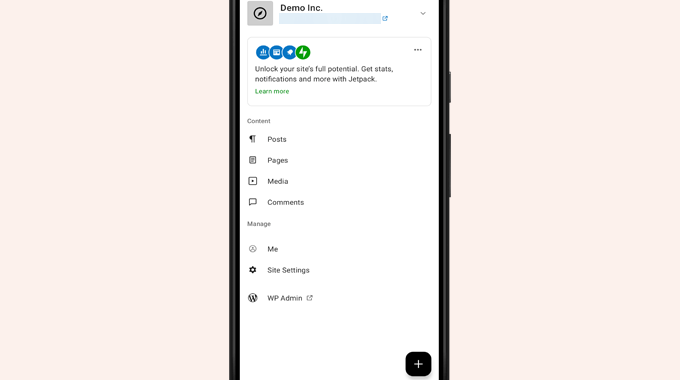
Edición de publicaciones de blog con la aplicación WordPress
La aplicación WordPress tiene una interfaz de usuario intuitiva que facilita la creación/edición de publicaciones de blog y páginas en su sitio web.
Puede ver todas sus publicaciones tocando el menú 'Publicaciones' en el panel de la aplicación. Esto le mostrará una lista de las publicaciones recientes de su blog.
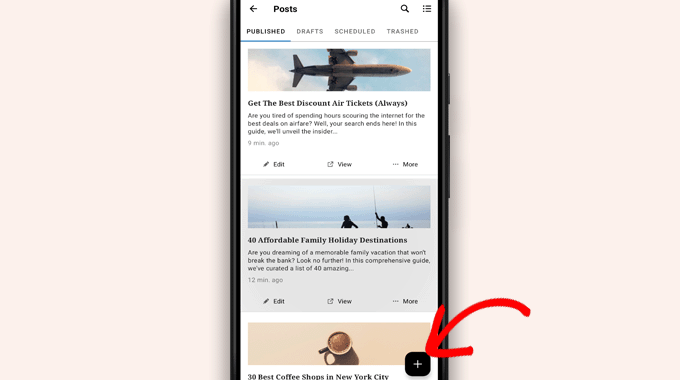
Luego, puede editar cualquier publicación de blog o tocar el botón Agregar nuevo '+' para crear una nueva publicación de blog.
Esto iniciará la versión optimizada para dispositivos móviles del editor de bloques de WordPress. Desde aquí, puedes escribir una nueva publicación usando el teclado nativo de tu teléfono con una barra de herramientas de formato en la parte inferior.
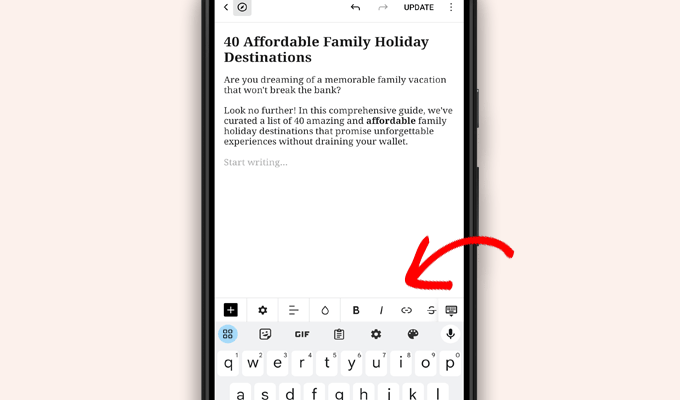
Puedes tocar el botón '+' para agregar bloques a tu publicación.
El editor de bloques móviles tiene todos los bloques comunes disponibles en su sitio de WordPress.
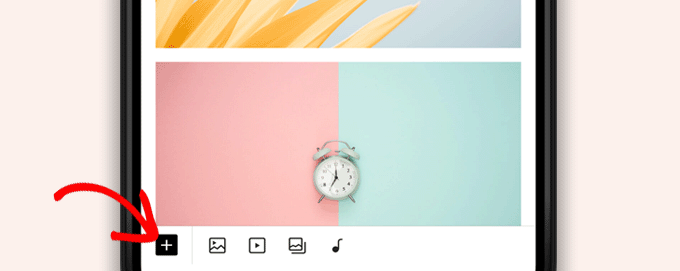
Al tocar el botón '+' aparecerá el insertador de bloques.
Desde aquí, puedes agregar imágenes, galería, videos, encabezados, columnas o cualquier otro bloque a tu publicación o página.
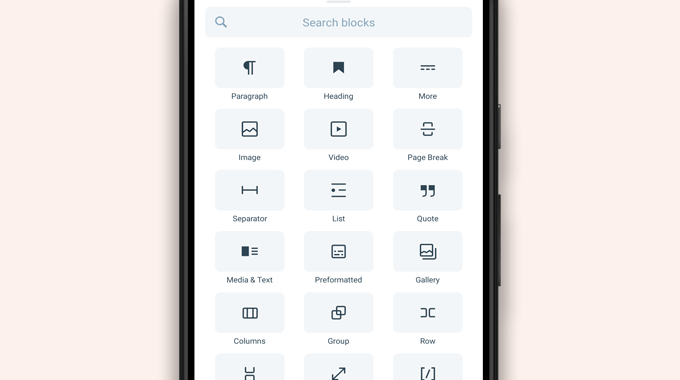
Por ejemplo, tocar el bloque Imagen le permitirá agregar imágenes a la publicación de su blog.
Puede elegir una foto de su teléfono o de la biblioteca multimedia de WordPress, o usar su cámara para tomar una nueva foto.
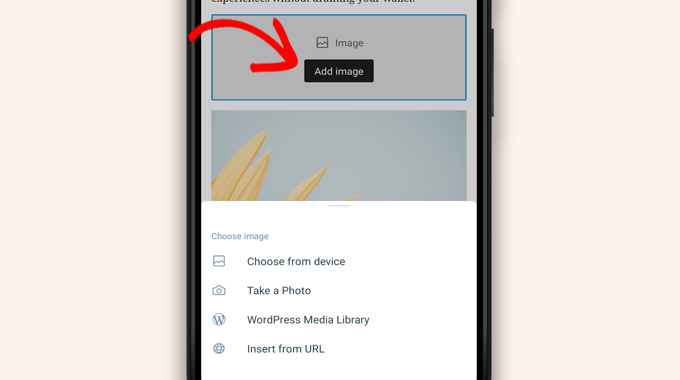
La aplicación también te permite cambiar otras opciones de publicación.

Para acceder a esas opciones, simplemente toque el menú de tres puntos en la esquina superior derecha de la pantalla de edición y luego seleccione "Configuración de publicación".
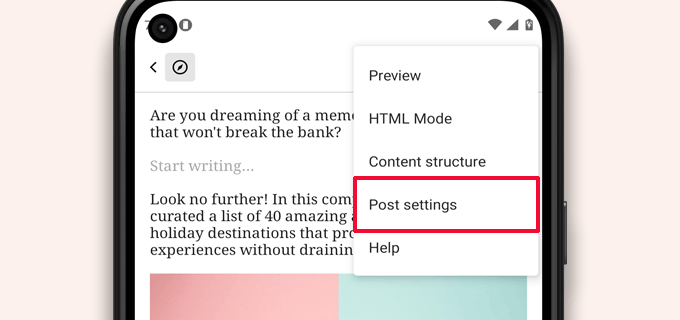
Esto abrirá el menú de configuración de publicaciones.
Desde aquí, puede agregar categorías y etiquetas, elegir una imagen destacada, cambiar el estado de la publicación y otras opciones.
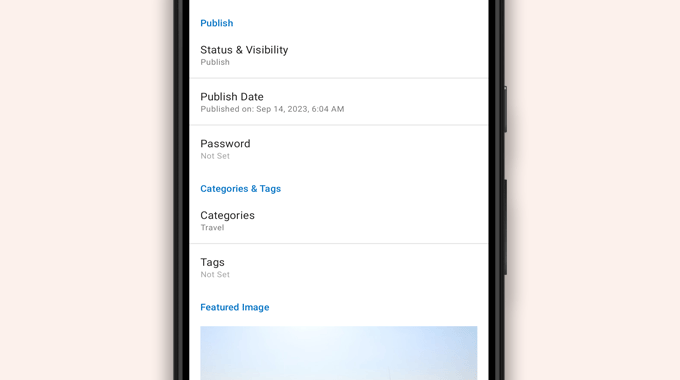
La aplicación de WordPress tiene una función de guardado automático incorporada, que guarda sus publicaciones localmente en su dispositivo.
Una vez que haya terminado de editar la publicación del blog, simplemente toque el botón "Publicar" o "Actualizar" en la esquina superior derecha.
La aplicación ahora cargará la publicación en su sitio web. Puede visitar su sitio web en un navegador para verlo en acción.
Cargue y administre archivos multimedia utilizando la aplicación WordPress
La aplicación WordPress le permite administrar y cargar fácilmente fotos/videos desde su teléfono.
Puede cargar archivos multimedia mientras escribe publicaciones o iniciar directamente la biblioteca multimedia desde el panel de la aplicación.
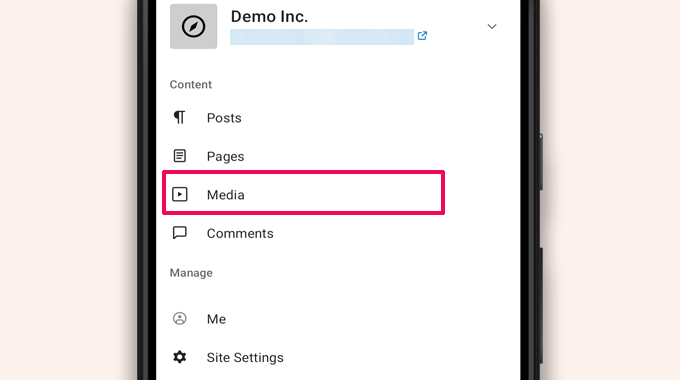
Esto iniciará la biblioteca multimedia de WordPress y podrá ver todos los archivos multimedia de su biblioteca.
Puede editar archivos multimedia, eliminarlos e incluso cargar nuevas fotos y videos desde su teléfono usando el botón Agregar '+'.
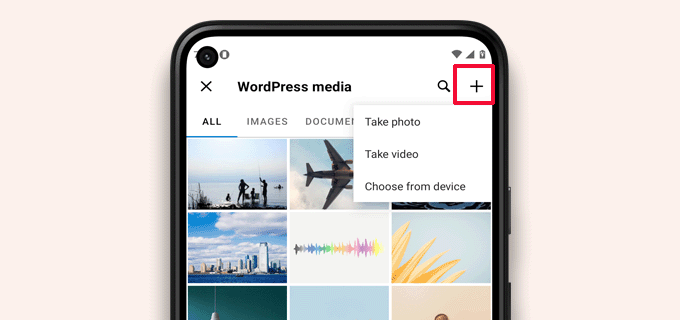
Administrar comentarios sobre la marcha usando la aplicación WordPress
Los comentarios ayudan a impulsar la participación de los usuarios y crear una comunidad en torno a su blog de WordPress. La aplicación de WordPress facilita la moderación de comentarios sobre la marcha.
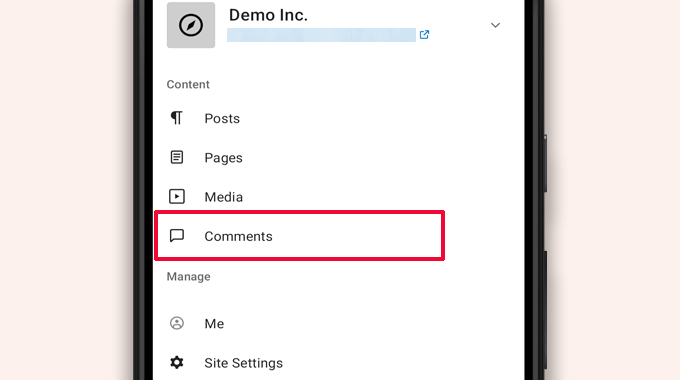
Puede ver todos los comentarios en su sitio visitando la pestaña 'Comentarios' en el panel de la aplicación.
Verá todos sus comentarios, incluidos los recientes, aprobados y en espera de moderación.
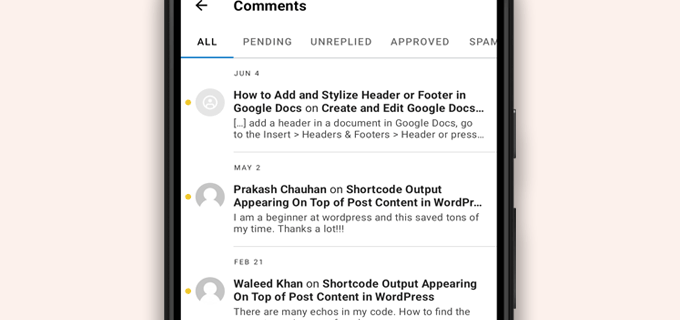
Puede tocar cualquier comentario para ver más opciones.
Esto le permitirá editar el comentario, aprobarlo o desaprobarlo, marcarlo como spam o agregar una respuesta.
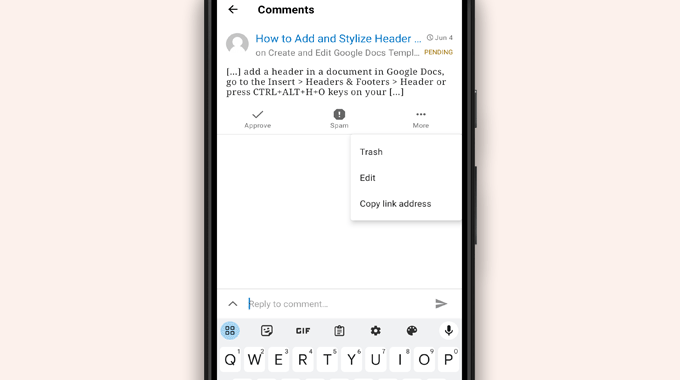
Realizar tareas administrativas a través de la aplicación WordPress
Desafortunadamente, la aplicación no incluye ninguna función administrativa.
No puede instalar ni eliminar ningún complemento o tema de WordPress. Tampoco puede agregar ni eliminar usuarios ni cambiar la configuración de su sitio.
En su lugar, puede tocar el elemento del menú 'Administrador de WP' y acceder al área de administración en su navegador móvil para realizar tareas administrativas si es necesario.
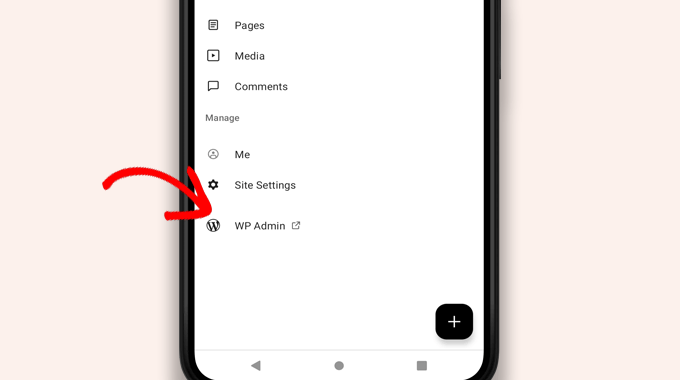
Diferencia entre las aplicaciones WordPress y JetPack
Notarás que la aplicación de WordPress promociona y te pide que te registres en WordPress.com e instales la aplicación JetPack.
Esto se debe a que Automattic, la empresa detrás de la plataforma de alojamiento WordPress.com y JetPack, desarrolla la aplicación WordPress.
Si bien ambas aplicaciones funcionan perfectamente para sitios web autohospedados, puedes obtener funciones adicionales creando una ID de WordPress.com e instalando la aplicación JetPack en tu teléfono.
Nota: No es necesario que instale el complemento JetPack en su sitio de WordPress. Sin embargo, esto podría cambiar en el futuro.
La aplicación JetPack le permite instalar, activar y desactivar complementos usando la aplicación. Sin embargo, no le da acceso a ninguna página de configuración de complementos.
Si bien puedes instalar y eliminar complementos de la aplicación, no puedes usarlos como lo harías en los navegadores de escritorio.
¿Es posible ejecutar WordPress completamente desde la aplicación?
No. Actualmente es imposible ejecutar de manera eficiente un sitio de WordPress usando solo la aplicación de WordPress.
Por ejemplo, no puedes administrar complementos usando la aplicación. Los complementos de WordPress son una parte esencial de un sitio web de WordPress y los necesita para ampliar la funcionalidad de su sitio web.
Tampoco puede acceder a tipos de publicaciones personalizadas, ver opciones de SEO, usar imágenes de portada, usar bloques creados por complementos y más.
¿Por qué y cuándo debería utilizar la aplicación WordPress?
Si bien la aplicación WordPress no es suficiente para ejecutar de manera eficiente un sitio web completo, proporciona una interfaz fácil de usar para escribir contenido, cargar fotos y administrar comentarios mientras está lejos de su computadora.
También se puede utilizar cuando se viaja a lugares con baja conectividad. Puede utilizar algunas funciones de la aplicación sin conexión y guardar el contenido como borradores locales.
Se puede utilizar como aplicación complementaria para crear contenido sobre la marcha y gestionar tareas rutinarias como moderar comentarios.
Solución de problemas de la aplicación WordPress
La mayoría de los problemas de inicio de sesión y conectividad en las aplicaciones móviles de WordPress se deben a puntos finales XML-RPC inaccesibles.
La aplicación móvil de WordPress utiliza XML-RPC y la API REST para conectar la aplicación a su servidor de alojamiento.
Sin embargo, los robots maliciosos y los piratas informáticos suelen hacer un mal uso de estas API para lanzar ataques de fuerza bruta y DDoS. Por lo tanto, algunas empresas de alojamiento de WordPress pueden limitar o deshabilitar el acceso a esas API como medida preventiva.
Si no puede iniciar sesión en la aplicación de WordPress o la aplicación deja de funcionar, deberá comunicarse con su proveedor de alojamiento de WordPress para obtener ayuda.
Esperamos que este artículo le haya ayudado a aprender cómo utilizar la aplicación WordPress en sus dispositivos móviles. Es posible que también desee ver nuestra lista de las mejores aplicaciones móviles para administrar su sitio de WordPress y nuestra guía sobre cómo escribir una excelente publicación de blog.
Si le gustó este artículo, suscríbase a nuestro canal de YouTube para ver tutoriales en vídeo de WordPress. También puedes encontrarnos en Twitter y Facebook.
